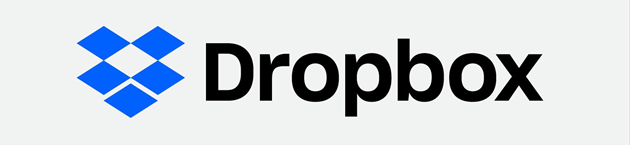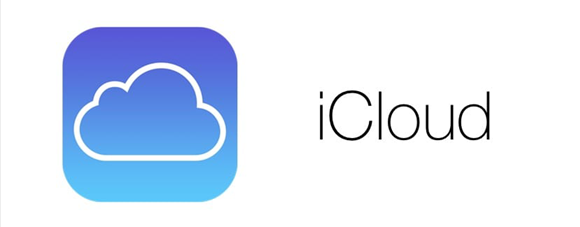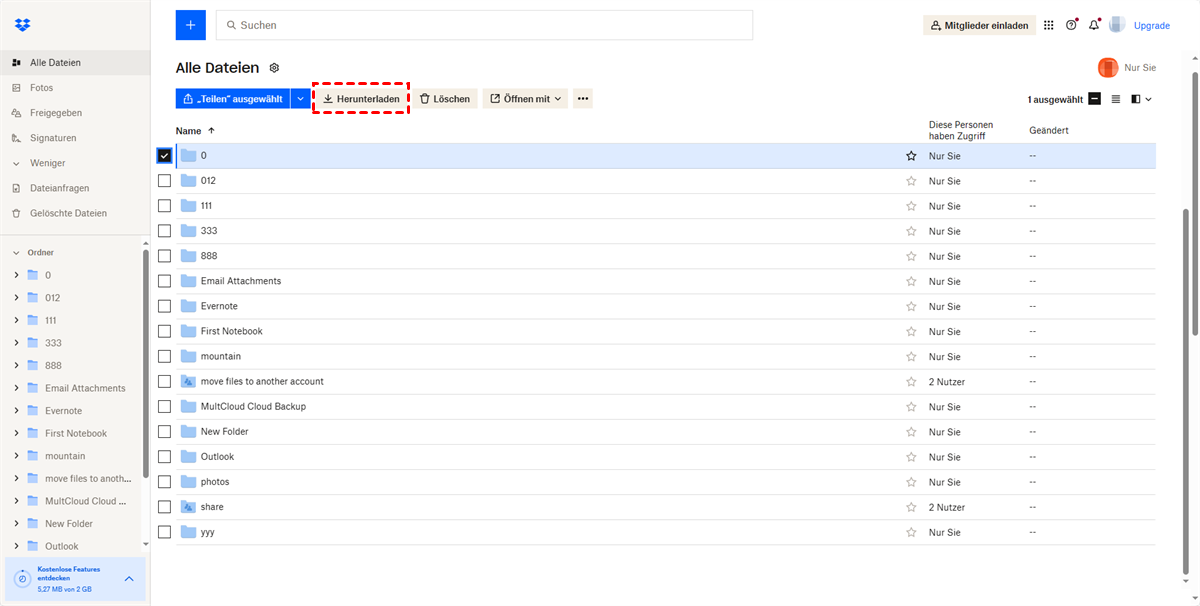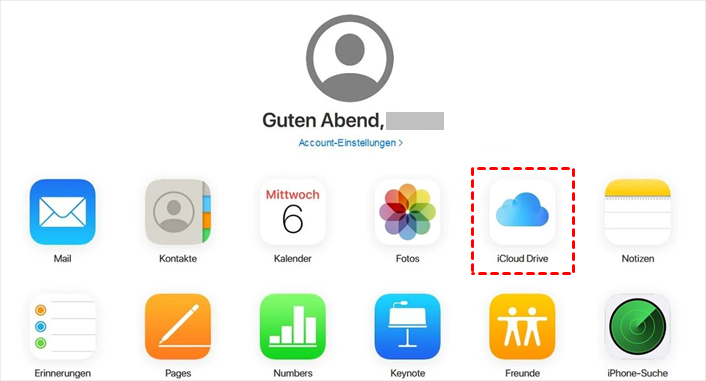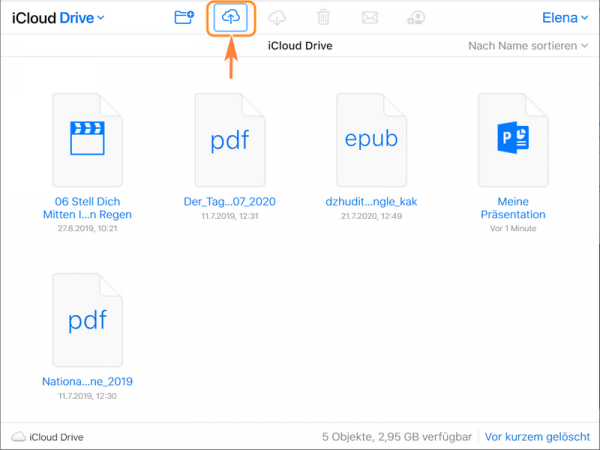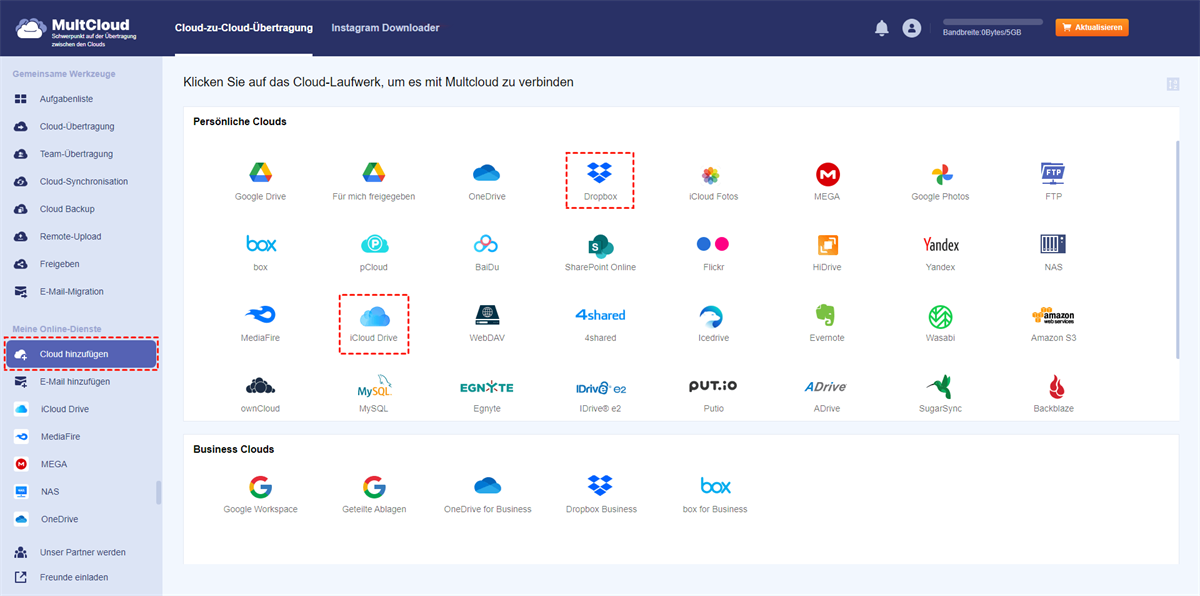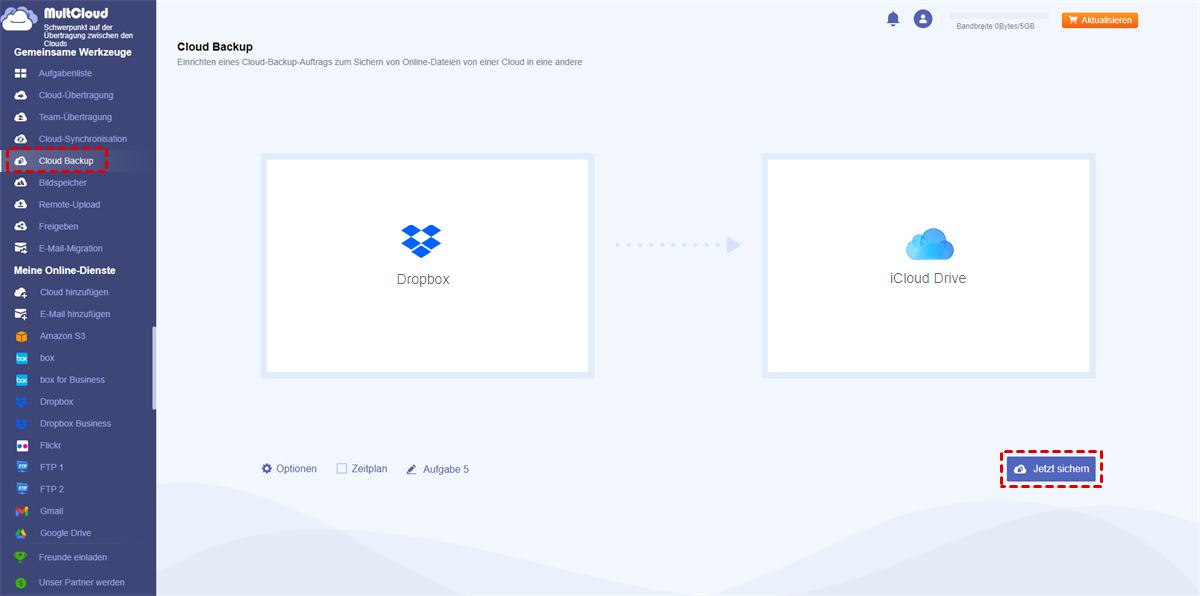Überblick über Dropbox und iCloud
Dropbox ist ein führender und fantastischer Cloud-Speicherdienst auf dem Markt, der nicht nur wunderbare integrierte Tools und Funktionen für die mühelose Speicherung und Verwaltung von Daten bietet, sondern auch eine nahtlose Zusammenarbeit mit Kollegen bei Projekten ermöglicht.
iCloud ist in Apple-Produkte integriert und ermöglicht es Apple-Nutzern, verschiedene Datentypen wie Fotos, Audiodateien, Videos, Dokumente usw. auf bequeme Weise zu speichern und zu verwalten. Mit iCloud wird das Teilen von Fotos mit der Familie und das Bearbeiten jeder Art von Datei sehr einfach und unkompliziert.
Sowohl Dropbox als auch iCloud sind wunderbar und brillant. Dropbox wird vor allem unter Windows verwendet, während iCloud eher auf dem Mac und anderen Apple-Geräten genutzt wird. Aufgrund der hervorragenden Funktionen, die sowohl Dropbox als auch iCloud bieten, nutzen viele Nutzer die Vorteile beider Cloud-Dienste.
Warum Dropbox auf iCloud sichern?
Unter bestimmten Umständen sollten Sie jedoch ein Backup Ihrer Daten von Dropbox in iCloud erstellen. Und es gibt einige Gründe, warum Sie das tun sollten:
- Dropbox hat einen schlechten Datenschutz, da es keine Verschlüsselung mit Null-Wissen gibt. Außerdem hat das Unternehmen zugegeben, dass es auf die Daten der Nutzer zugreifen und sie mit anderen teilen kann, wenn es das möchte. Im Gegensatz dazu verwendet iCloud eine Ende-zu-Ende-Verschlüsselung, um Ihre Daten sicher zu halten, und nur Sie können auf Ihre Daten zugreifen.
- Obwohl Dropbox den Nutzern verschiedene Funktionen für die Bearbeitung ihrer Daten bietet, ist es im Vergleich zu iCloud recht teuer. Außerdem hat Dropbox verschiedene Tarife, die Sie frustrieren könnten. Im Gegensatz dazu sind die Pläne von iCloud einfacher und kostengünstiger für Privatkunden.
- Dropbox bietet nur 2 GB kostenlosen Speicherplatz, was viel weniger ist als die 5 GB, die iCloud bietet. Sie können also eine Kopie Backup von Dropbox in iCloud erstellen und dann den freien Speicherplatz von Dropbox freigeben.
- Dropbox wird nicht standardmäßig mit Apple-Produkten geliefert. Wenn Sie also ein Apple-Nutzer sind, wird es ein wenig schwierig sein, Dropbox als Hauptspeicherdienst zu verwenden. Während iCloud in Apple-Geräte integriert ist, was für Apple-Nutzer bequemer ist.
Aufgrund der verschiedenen oben genannten Gründe haben Sie nun eine grundlegende Vorstellung davon, warum Sie Dateien/Ordner von Dropbox auf iCloud sichern sollten. Dann fragen Sie sich vielleicht: Kann ich Dropbox in iCloud sichern? Leider bieten die beiden Cloud-Dienste keine direkte Sicherungsfunktion zwischen ihnen an. Also, wie kann man Backup von Dropbox auf iCloud erstellen? Dann lesen Sie den folgenden Inhalt, um 3 wichtige Methoden zu lernen.
Wie kann man Dropbox auf iCloud sichern? [Manuell]
In diesem Teil werden Ihnen 2 grundlegende Methoden angeboten, um die Sicherung von Dropbox auf iCloud durchzuführen. Die eine ist die Herunterladen-und-Hochladen-Methode, die andere ist die Verwendung von iCloud Fotos in Dropbox-Laufwerksordner. Nach der Lektüre können Sie die beste Methode je nach Ihrer Situation wählen.
Weg 1: Dropbox in iCloud über „Herunterladen und Hochladen” sichern
Wenn Sie keine Dropbox- und iCloud-Desktop-Apps auf Ihrem Computer/Mac installieren, können Sie die Daten, die Sie sichern möchten, von Dropbox herunterladen und dann auf iCloud hochladen. Die Schritte, um dies zu erreichen, sind sehr einfach, und Sie können die folgenden Vorgänge befolgen:
Schritt 1. Melden Sie sich bei Ihrer Dropbox an und suchen Sie die Datei/den Ordner, die/den Sie sichern möchten.
Schritt 2. Markieren Sie das Kästchen vor der Datei/dem Ordner und wählen Sie dann die Schaltfläche „Herunterladen”. Auf diese Weise wird die Datei/der Ordner auf Ihre lokalen Geräte übertragen.
Schritt 3. Melden Sie sich bei Ihrer iCloud im Web an und klicken Sie auf das iCloud Drive-Symbol.
Schritt 4. Jetzt können Sie das, was Sie von Dropbox heruntergeladen haben, direkt auf die Oberfläche von iCloud Drive ziehen und ablegen. Alternativ können Sie auch auf das Hochladen-Symbol auf der oberen Seite klicken, um das, was Sie von Dropbox heruntergeladen haben, hochzuladen.
Hinweis: Wenn Sie sich für diese Methode entscheiden, müssen Sie während des Herunter- und Hochladevorgangs geduldig sein. Und diese Methode kann viel Zeit in Anspruch nehmen.
Weg 2: Dropbox in iCloud über den Laufwerksordner sichern
Wenn Sie Dropbox und iCloud bereits auf Ihrem Computer/Mac installiert haben, können Sie direkt die Vorteile des Laufwerksordners nutzen. Denn sobald Sie Dropbox installiert haben, gibt es automatisch einen Dropbox-Ordner auf Ihrem Mac/Computer. Das gilt auch für iCloud. Dann können Sie auf diese Weise ein Backup von Dropbox auf iCloud erstellen:
Schritt 1. Suchen Sie sowohl den Dropbox-Ordner als auch den iCloud-Ordner im Mac Finder/Windows Explorer.
Schritt 2. Ziehen und ablegen Sie den Dropbox-Ordner einfach in den iCloud-Ordner. Dann werden die Daten in Dropbox in iCloud gesichert.
Hinweis: Sie müssen sich während des Sicherungsvorgangs mehr um die Internetverbindung kümmern. Und wenn das Netzwerk getrennt ist, wird der Backup-Prozess schlecht beeinflusst.
Zusammenfassend kann man sagen, dass beide Methoden helfen können, Daten von Dropbox zu iCloud zu sichern. In der Zwischenzeit, wenn Sie Dropbox mit iCloud synchronisieren möchten, können Sie auch auf die beiden Lösungen verweisen.
Wie kann man Dropbox auf iCloud sichern? [Auto]
Der manuelle Weg ist hilfreich, aber zeitaufwändig, vor allem, wenn Sie viele Dateien von Dropbox auf iCloud sichern müssen. Außerdem erfordert die oben erwähnte Methode ausreichend Speicherplatz. Um es einfacher zu machen, können Sie einen professionellen Cloud-to-Cloud-Backup-Service wählen, MultCloud.
MultCloud ist ein ausgezeichneter Dienst, der es den Nutzern ermöglicht, Daten einfach und effizient von einer Cloud in eine andere zu sichern. Derzeit gibt es mehr als 30 große Cloud-Dienste, die MultCloud unterstützt, einschließlich Dropbox, Google Drive, Amazon S3, Backblaze, Box, pCloud, MEGA, Flickr, Google Fotos, OneDrive, usw.
Mit MultCloud können Nutzer nicht nur einen Dropbox-Ordner freigeben, Dateien auf OneDrive hochladen, Google Fotos mit dem PC synchronisieren, sondern auch nahtlos Dateien in verschiedenen Clouds sichern. Folgen Sie den folgenden Schritten, um zu erfahren, wie Sie Dropbox mit MultCloud mühelos in einer anderen Cloud sichern können:
Schritt 1. Melden Sie sich kostenlos für ein MultCloud-Konto an und melden Sie sich dann an.
Schritt 2. Klicken Sie in der linken Taskleiste auf „Cloud hinzufügen” und fügen Sie Dropbox und iCloud Drive hinzu.
Schritt 3. Gehen Sie auf der linken Seite zu „Cloud Backup”. Wählen Sie dann Dropbox als Quellverzeichnis und iCloud Drive als Zielverzeichnis. Klicken Sie schließlich auf „Jetzt sichern”.
Wenn Sie automatische Sicherungsaufgaben erstellen möchten, können Sie auf „Zeitplan“ tippen, um Ihre Option auszuwählen. Einmal eingerichtet, verschiebt MultCloud die Daten rechtzeitig im Hintergrund von Dropbox zu iCloud. Ebenso können Sie direkt und effizient Dropbox auf Amazon S3 sichern.
Warum MultCloud für die Sicherung zwischen Clouds wählen:
- MultCloud bietet eine nahtlose und schnelle Methode, Daten über verschiedene Clouds hinweg zu sichern und vermeidet häufige Kontoverschiebungen.
- Die Wiederherstellungsfunktion von MultCloud bietet Ihnen eine zuverlässige Möglichkeit, Daten wiederherzustellen, wenn Ihre ursprünglichen Daten irgendwie verloren gegangen sind.
- MultCloud basiert auf dem Datenverkehr zur Sicherung von Daten zwischen Clouds. Sobald der Backup-Auftrag startet, kann MultCloud ihn im Hintergrund ausführen, auch wenn Ihr Computer heruntergefahren wird.
- Mit MultCloud können Sie geplante Aufgaben zu einer bestimmten Zeit, täglich, wöchentlich oder monatlich ausführen lassen und so eine normale Routine für die Datensicherung schaffen.
Zusammenfassung
Kurz gesagt, Sie können Dropbox auf iCloud sichern, indem Sie es herunterladen und wieder hochladen, den Dropbox- und iCloud-Laufwerksordner verwenden oder MultCloud verwenden, um dieses Ziel direkt zu erreichen. In der Zwischenzeit, wenn Sie Dropbox auf eine andere Wolke sichern wollen, können Sie einen Drittanbieter-Dienst, MultCloud, um Hilfe bitten, die nur bietet Ihnen einen direkten Weg, um Daten von Cloud zu Cloud zu sichern.
Neben „Cloud Backup” bietet MultCloud auch andere professionelle Funktionen wie „Cloud-Übertragung”, „Remote-Upload” und „Cloud-Synchronisation”. Wie überträgt man Dropbox auf iCloud? Verwenden Sie die Funktion „Cloud-Übertragung”. Sie können auch Remote-Upload” und „Cloud-Synchronisation”. auf MultCloud nutzen. Mit Ersterem können Sie URLs direkt in Ihre Clouds herunterladen. Und mit der letzteren können Sie die Synchronisierung von Dropbox mit NAS oder anderen Clouds in verschiedenen Synchronisierungsmethoden erstellen.
MultCloud unterstützt Clouds
-
Google Drive
-
Google Workspace
-
OneDrive
-
OneDrive for Business
-
SharePoint
-
Dropbox
-
Dropbox Business
-
MEGA
-
Google Photos
-
iCloud Photos
-
FTP
-
box
-
box for Business
-
pCloud
-
Baidu
-
Flickr
-
HiDrive
-
Yandex
-
NAS
-
WebDAV
-
MediaFire
-
iCloud Drive
-
WEB.DE
-
Evernote
-
Amazon S3
-
Wasabi
-
ownCloud
-
MySQL
-
Egnyte
-
Putio
-
ADrive
-
SugarSync
-
Backblaze
-
CloudMe
-
MyDrive
-
Cubby